
Normalmente los profesionales que nos dedicamos a WordPress en cualquiera de sus áreas, pero sobretodo en la de administración y mantenimiento, tenemos acceso a cientos de instalaciones (propias, de clientes, de pruebas, etc.). Eso suele requerir que entremos a cada una de ellas al menos una vez a la semana para revisar si hay actualizaciones, ver el estado general, revisar comentarios, etc.
Esto que acabo de describir es algo que normalmente puede suponer mucho tiempo y también dar bastantes dolores de cabeza. Para casos así existen sistemas como InfiniteWP (también llamado iWP). Son sistemas de automatización que nos permiten realizar tareas de gestión y mantenimiento de WordPress de forma centralizada desde un panel de control intuitivo y usable.
Esto es ideal para freelancers que llevan muchos clientes WordPress, para profesionales que se dedican a los afiliados o a los nichos y tienen muchos sitios web WordPress o para empresas con muchas instalaciones WordPress internas.
iWP o InfiniteWP es una solución de software desarrollada en PHP con base de datos MySQL y que ejecuta tareas programadas mediante CRON, por lo que puede ser instalado en cualquier hosting o servidor, siempre que cumplamos unos requisitos mínimos.
También hay que tener en cuenta que es una aplicación muy pesada y que, cuantos más WordPress gestionemos con la herramienta, mayor será su consumo. Por otro lado, en versiones de pago, cuantos más módulos instalemos y utilicemos, más será el consumo de la aplicación.
¿Qué podemos hacer con InfiniteWP? Pues todo tipo de gestiones en WordPress, aunque la versión gratuita está bastante limitada en comparación con las versiones de pago. Aun así, estas últimas ofrecen sobretodo comodidad; las tareas básicas y la centralización las tenemos en las versiones gratuitas.
Vamos a entrar en materia y a explicar con instrucciones y vídeos como funciona InfiniteWP y para qué lo podemos utilizar.
¿Quieres
recibir mis articulos?
No te pierdas todos mis trucos para WordPress, CMS, Marketing Digital y WPO.
¿Cómo funciona InfiniteWP?
Como ya he dicho, InfiniteWP es un panel de control que permite administrar y mantener instalaciones WordPress de forma centralizada.
Esto es posible porque se conecta a los WordPress mediante un plugin cliente que debemos instalar en todos los WordPress que queramos añadir a nuestro InfiniteWP. El plugin cliente es gratuito, está en el repositorio oficial de WordPress y no requiere ninguna configuración salvo la conexión inicial con la instalación de InfiniteWP.
Si tenemos la versión de pago de InfiniteWP con el addon del branding personalizado, podremos personalizar el nombre y la información del plugin en las instalaciones WordPress. Incluso podremos esconder el plugin en los listados para que los usuarios no lo toquen.
Si instalamos el InfiniteWP Client y no lo conectamos a ninguna instalación de InfiniteWP, nos saldrá continuamente el aviso que puedes ver en la captura anterior y que puede llegar a ser bastante molesto.
Si tenemos el InfiniteWP Client conectado, el resto de configuraciones y acciones se realizan desde el panel de control que nos proporciona InfiniteWP. Y si por cualquier razón necesitamos acceder al dashboard de WordPress, podremos hacerlo en pocos clics y sin necesidad de conocer la contraseña de cada sitio web: solo desde un acceso directo.
InfiniteWP GRATIS VS InfiniteWP de pago
Como he dicho, existen dos versiones. Por un lado tenemos la gratuita, con algunas limitaciones. Por otro lado está la versión de pago, que incluye la posibilidad de instalar módulos adicionales para ampliar funcionalidades.
La base de InfiniteWP, después de instalar y sin módulos de pago, nos permite hacer lo siguiente:
Acceder al WP-ADMIN mediante acceso directo o iframe a cualquiera de las instalaciones WordPress que tenemos añadidas, sin limitaciones y sin necesidad de contraseña para acceder como administrador.
Actualizar el core de WordPress, plugins y themes en un par de clics, segmentando por grupos, individual o a todas las instalaciones añadidas a InfiniteWP al mismo tiempo.
Crear copias de seguridad (bajo petición, NO programadas) que se guardarán SÍ o SÍ en el mismo hosting que la instalación de WordPress. La versión gratuita NO permite backups externos ni programados.
El máximo de sitios web WordPress que podemos añadir a una instalación de InfiniteWP gratis es ilimitado, aunque no podremos instalar módulos de ampliación de funcionalidades.
En cambio, si compramos una versión de pago de InfiniteWP las posibilidades empiezan a multiplicarse, ya que podremos utilizar todos los módulos. Sin embargo, estaremos limitados en el número de sitios que podremos administrar con esa instalación.
Los planes que tiene InfiniteWP en el momento de escribir y publicar este articulo son estos:

Y la ampliación de funcionalidades en comparación con la versión gratuita es bastante grande:
Posibilidad de realizar copias de seguridad programadas a orígenes externos (Dropbox, FTP, Google Drive…) y restaurarlos con un clic. Facilidad total y gestión total automatizada, tanto para hacer backups como para restaurarlos.
Nos permite gestionar fácilmente versiones en staging y test, para desarrollo y modificaciones en entorno seguro.
Nos permite integrar nuestras instalaciones con herramientas de seguridad como Google Safe Browsing, iThemes Security, SUCURI Malware Scanner, Uptime Robot, etc.
Nos permite comprobar en bulk los datos de Google PageSpeed de los distintos sitios web gestionados.
Nos permite escanear vulnerabilidades conocidas en plugins y themes en los sitios web que gestionamos.
Posibilidad de instalar WordPress y también de clonarlo de un dominio a otro.
Addon de mantenimiento para realizar un mantenimiento básico de la base de datos MySQL o MariaDB de nuestras instalaciones WordPress.
Posibilidad de gestionar los comentarios de los distintos sitios web WordPress directamente desde el panel de control de InfiniteWP.
Posibilidad de subir archivos al hosting de cada instalación mediante FTP, incluso pudiendo subir un archivo a todos los sitios gestionados o a grupos específicos.
Podemos sacar datos de Google Search Console y Google Analytics en el panel de control de InfiniteWP, lo que resulta ideal para nichos de publicidad o afiliación.
Además de todo esto, InfiniteWP solo permite multi-usuario en la versión de más de 600 dólares.
La versión “Agency” te permitirá tener sitios ilimitados, pero solo la versión “Enterprise” te permitirá añadir usuarios con permisos para que administren sitios web. En mi humilde opinión, la versión “Enterprise” no merece la pena, salvo que necesites la gestión mediante usuarios y registro de cambios por usuario. Ten en cuenta que empieza en 600 dólares, pero su precio puede multiplicarse dependiendo de cuántos usuarios necesites.
También hay que decir que todos los addons o plugins pueden ser comprados de forma independiente, aunque sale bastante más caro.
InfiniteWP V2 VS InfiniteWP V3
Es necesario destacar que en una misma instalación de InfiniteWP coexisten dos versiones actualmente: la V2 y la V3.
La V2 es la versión antigua y la V3 la nueva. Ambas comparten núcleo, pero son interfaces distintas que operan de forma independiente.
Esto significa que las instalaciones y los datos son compartidos, pero… los CRON, por ejemplo, son independientes de cada versión.
Es un poco lío. Yo no recomiendo usar las dos, sino elegir una y configurar los CRON y los addons para esa instalación en cuestión.
Para que te hagas una idea de lo independientes que son ambas versiones, puedes tener una cuenta diferente de infinitewp.com en cada una de las versiones e instalar los addons de forma diferente.
A nivel funcional no existe mucha diferencia entre ambas versiones en el momento de escribir esto, solamente varían en apariencia y dinámicas.
La versión V2 de InfiniteWP tiene esta apariencia:
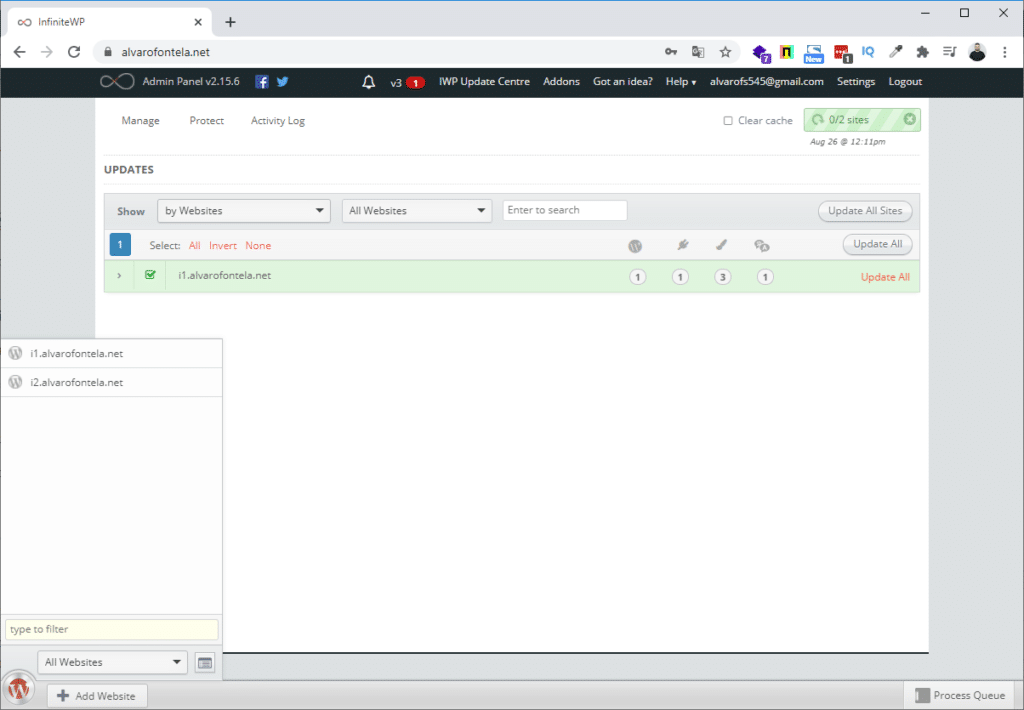
Y la versión V3 de InfiniteWP tiene esta apariencia mucho más moderna:
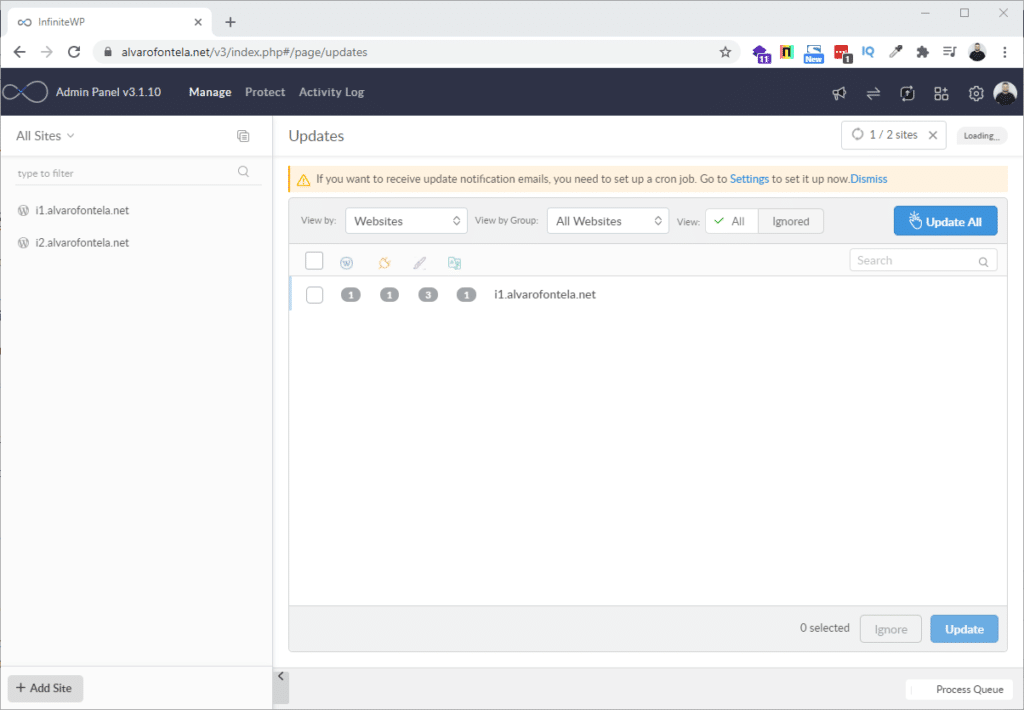
Podemos cambiar fácilmente entre una y otra versión con el botón que tenemos en la barra superior en cualquiera de las dos.
Yo personalmente voy a basar este tutorial en la versión V2, ya que es con la que me siento más cómodo trabajando y, por otro lado, en el momento de escribir este post la versión V3 (pese a llevar ya unos años en desarrollo constante) sigue teniendo algunos problemas con los CRON y los addons.
Instalar InfiniteWP en cualquier hosting
InfiniteWP, al estar desarrollado en PHP con base de datos MySQL, puede ser instalado en cualquier hosting o servidor que sea compatible con las aplicaciones web comunes: WordPress, Joomla, Moodle, Prestashop, Magento…
Como ya expliqué antes, cuantas más instalaciones WordPress gestionemos con una instalación de InfiniteWP, más consumo de recursos ocasionará en el hosting o servidor.
La tabla de requisitos oficial de InfiniteWP es esta:
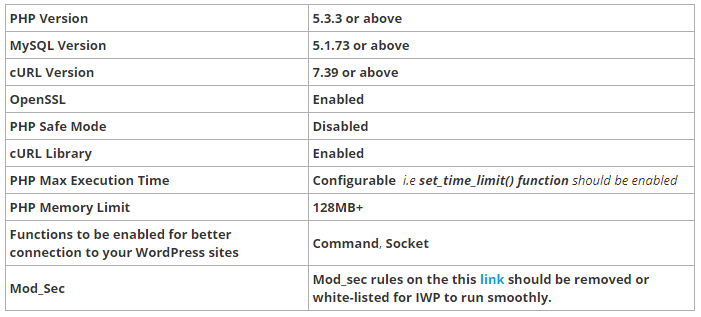
Yo matizaría algunas cosas:
El PHP Memory Limit debe estar en 512 o más, ya que actualmente tendrás problemas en tareas complejas por uso de memoria si tienes 128MB, como recomienda.
No solo debes tener cuidado con mod_sec, sino con cualquier firewall o WAF instalado en los sitios web o en el servidor donde se instala infiniteWP.
El PHP Max Execution Time debería estar al menos en 300 segundos, aunque esto varía dependiendo de la complejidad de las acciones de administración y gestión en las instalaciones WordPress administradas.
Con PHP7.1 va muy bien InfiniteWP. Aunque la mínima recomendada es la 5.3.3, yo recomendaría una versión de la rama 7.0.
Adicionalmente, explican que hasta 50 sitios web InfiniteWP puede ser instalado en un hosting compartido (como los hostings SSD con cPanel de Raiola Networks). De 50 a 100 WordPress administrados recomiendan algo más memoria y a partir de 100 instalaciones recomiendan un servidor VPS o servidor dedicado.
Personalmente, a partir de 20 instalaciones iría planteándome un servidor VPS, sobre todo si trabajamos con copias de seguridad programadas y complejas.
Ahora que ya hemos comentado los requisitos de InfiniteWP para funcionar en un hosting o servidor, vamos a comenzar con la instalación.
Antes de nada, te dejo un videotutorial sobre cómo instalar y configurar InfiniteWP que he subido a mi canal de Youtube:

Ahora continuemos con la explicación del proceso de instalación.
Vamos a empezar descargando los archivos de instalación desde el sitio web oficial: https://new.infinitewp.com/install-options/
Ahí debemos pulsar en el enlace que nos lleva a la instalación manual:

El problema de esta página es que suelen cambiarle la apariencia continuamente. Tendremos que buscar el enlace de descarga al .zip que tiene los archivos de InfiniteWP.
Cuando lo descarguemos, descomprimimos el .zip y nos quedará una carpeta con todos los archivos de InfiniteWP (es más pesado que un WordPress):

Ahora vamos a utilizar un cliente FTP para subir estos archivos al servidor o hosting. Si el hosting tiene un filemanager también puedes utilizarlo, ya que te servirá para subir los archivos e incluso para descomprimir el .zip.
Si no sabes cómo subir archivos con un cliente FTP como Filezilla, puedes ver este otro videotutorial:

El resultado tiene que ser que los archivos estén subidos en la carpeta raíz del dominio o subdominio donde queremos instalar InfiniteWP:
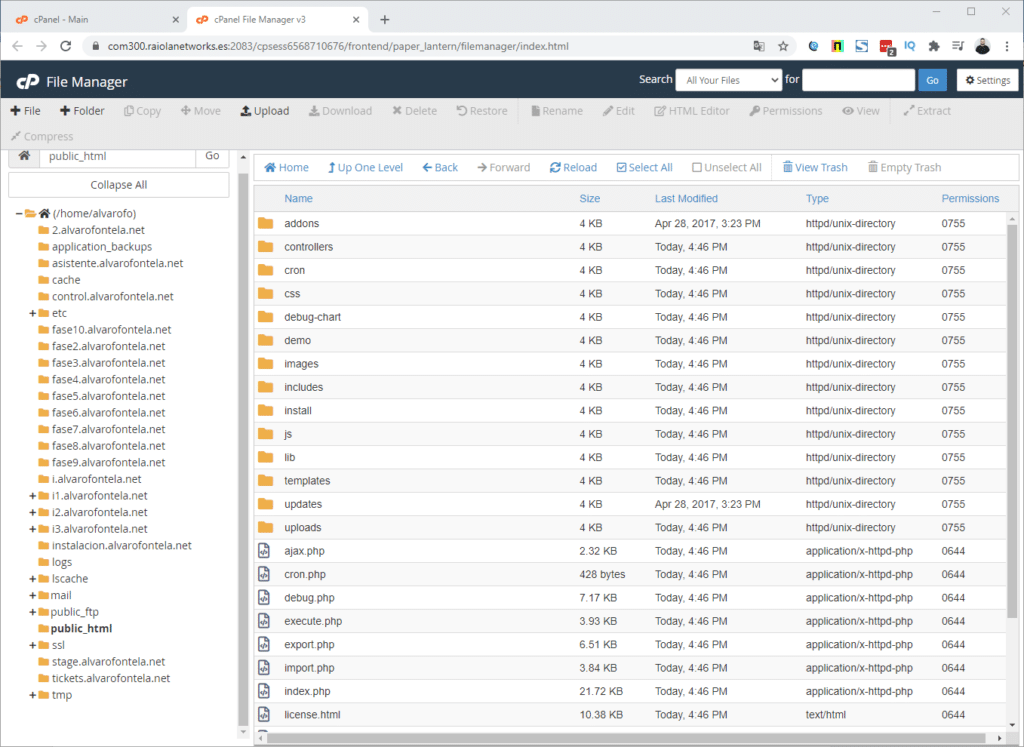
Ahora, vamos a nuestro navegador web favorito e introducimos la URL del dominio o subdominio a donde hemos subido los archivos. Nos tiene que aparecer algo así si el dominio o subdominio están apuntando correctamente al hosting y hemos subido los archivos al lugar correspondiente:
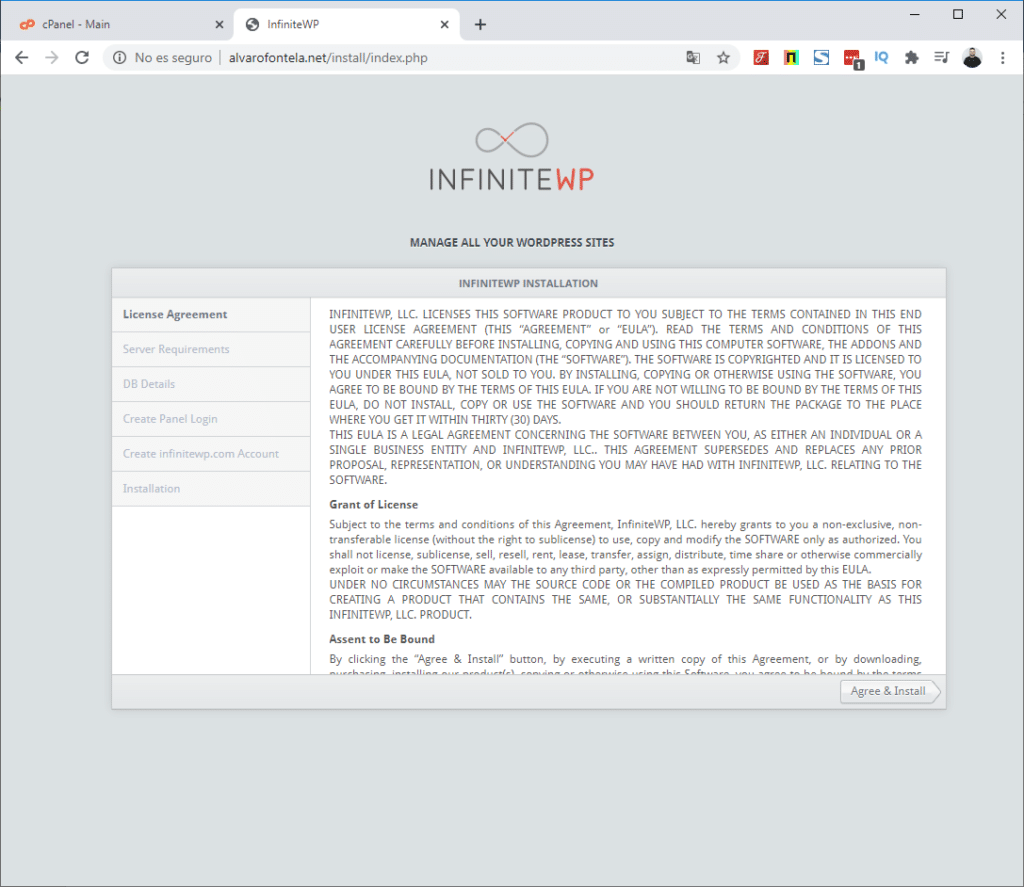
En la pantalla de la captura anterior pulsamos el botón “Agree & Install” para comenzar con la instalación de InfiniteWP.
El instalador pasará por esta pantalla pero, si cumplimos todos los requisitos técnicos de funcionamiento de InfiniteWP, saltará directamente a la siguiente sin que tengamos que hacer nada:

Ahora nos pedirá los datos de acceso a la base de datos MySQL o MariaDB que vamos a utilizar para InfiniteWP.

Debemos crearla previamente en nuestro panel de control de hosting y asignarle un usuario.
En el caso de cPanel, si no sabes crear una nueva base de datos MySQL puedes ver el siguiente vídeo:

Una vez rellenados los datos de la DB que hemos creado, vamos a pulsar el botón “Next, Create Panel Login”.
Si los datos están correctos y no nos da ningún error, vamos a tener esta pantalla delante:

Simplemente debemos rellenar un email y una contraseña para crear una cuenta de administrador. Ten cuidado, porque al mismo tiempo se creará una cuenta en el servicio de infinitewp.com y será la que utilices si compras algún addon o alguna versión de pago.
Lo siguiente que vamos a ver es esto:

Con esto ya habremos instalado InfiniteWP y podremos pulsar el botón verde para acceder a la pantalla de login.
Nada más entrar, si vamos a la raíz del panel nos aparecerá esto:

Es muy importante marcar la casilla de HTTPS para que todas las conexiones se hagan por HTTPS.
El resto de opciones son completamente opcionales. Para que te hagas una idea, estas son solo algunas de las cosas que nos permite configurar InfiniteWP desde su panel.

Finalmente tendremos el InfiniteWP vacío y listo para empezar a meterle instalaciones WordPress.
¿Quieres
recibir mis articulos?
No te pierdas todos mis trucos para WordPress, CMS, Marketing Digital y WPO.
Configurar los CRON en InfiniteWP
Una de las partes más importantes de InfiniteWP son los CRON, las tareas programadas.
Para que InfiniteWP funcione correctamente, debemos configurar correctamente los CRON en Linux o desde el panel de control de hosting.
Para ello, vamos a InfiniteWP (yo lo haré en la versión V2, dado que es la que voy a configurar) y a “Settings”:
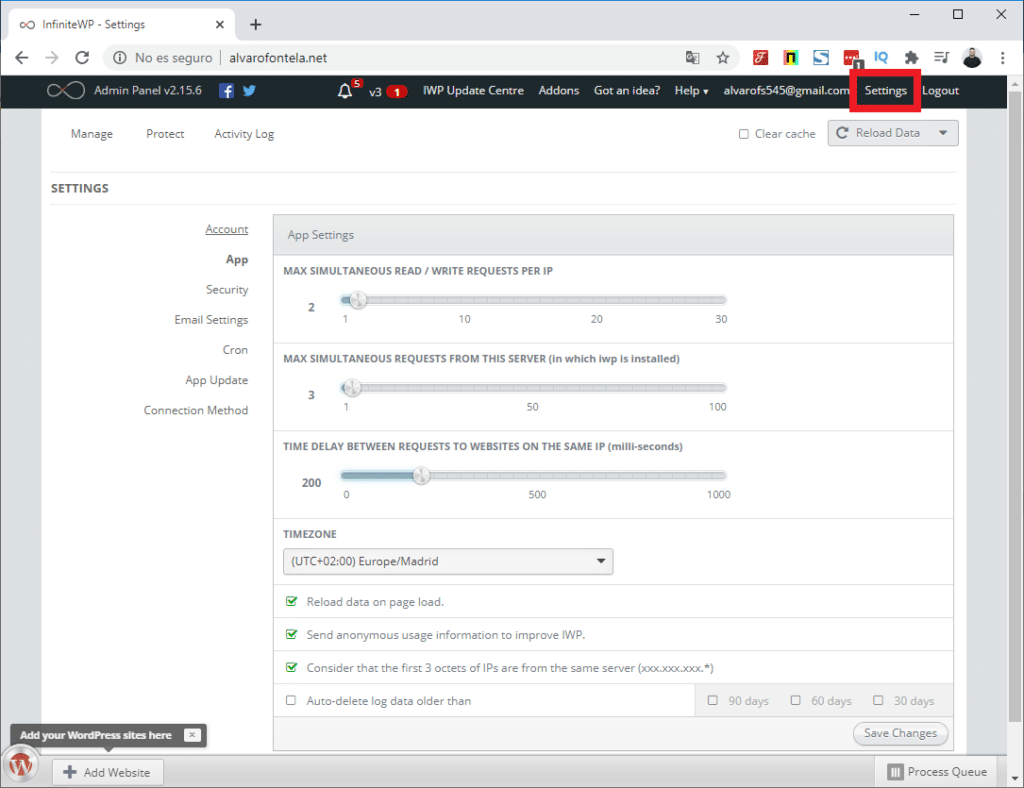
Y ahora pulsamos en la pestaña “Cron” y nos encontraremos algo como esto:

Pulsamos sobre “Copy” y ahora nos vamos al panel de control o a donde sea necesario a configurar un CRON.
En el caso de cPanel, aquí te dejo un videotutorial donde implemento un CRON en un servidor cPanel de Raiola Networks:

El tiempo entre ejecuciones debería ser de 5 minutos, aunque ponga 20 minutos en la documentación de InfiniteWP.
Esperamos un rato a que se ejecute y, si todo está correcto, nos debería aparecer algo así:

En la captura anterior aparecen ejecutándose tanto el V2 como el V3, pero yo solo te recomiendo tener uno: el de la versión de InfiniteWP que tú utilices.
Adicionalmente, InfiniteWP es compatible con EasyCRON como servicio de CRON externo.
Si no configuramos correctamente los CRON, muchas cosas importantes como la revisión de actualizaciones, los backups programados o la revisión de vulnerabilidades no funcionarán.
Configurar InfiniteWP
La configuración de InfiniteWP es bastante simple y no hay que tocar muchas cosas para tener todo funcionando, pero algunos valores sí deberías corregir. En el paso anterior hemos configurado los CRON, su configuración más importante a mi entender, y ahora vamos a ajustar algunas cosas más.
Antes de nada, te dejo un videotutorial sobre cómo instalar y configurar InfiniteWP que he subido a mi canal de Youtube:

Volvemos a entrar a “Settings” y tendremos una pantalla como esta:

La primera pestaña de la configuración, la de “App”, a mí me gusta dejarla así y la tengo así en todas las instalaciones InfiniteWP que tengo:

Configuramos el “Max simultaneos read / Write Request per IP” al máximo, salvo que tengamos limitaciones de recursos en los hosting o límite de peticiones concurrentes.
Configuramos “Max simultaneos request from this server» al máximo excepto, como en el caso anterior, que tengamos problemas con los recursos del hosting.
Configuramos “Time delay between request to websites on the same ip” como está, es decir, dejamos el valor por defecto de 200 milisegundos.
Configuramos “Timezone” según nuestra zona horaria y el resto de opciones las dejamos como en la imagen anterior:
Reload data on page load: Activa.
Send anonymous usage information to improve IWP: Activa (para ayudar).
Consider that the first 3 octets of IP from the same server: Desactivamos esto.
Auto-delete log data older than: Esto mejor desactivado.
Así tendremos esta sección configurada y podremos avanzar a la siguiente (o más bien la anterior).
Al acceder a “Settings” nos abre “App”, pero encima de “App” hay una sección llamada “Account” en la configuración de InfiniteWP.

Esta sección es simple: nos permite configurar el email de la cuenta de administrador de InfiniteWP y también configurar cada cuanto tiempo y sobre que se van a enviar las notificaciones y avisos a nuestro correo electrónico. La configuración de la sección “Account” de InfiniteWP es más personal que técnica.
La siguiente sección llamada “Security” no es imprescindible configurarla, salvo que quieras reforzar la seguridad de la instalación InfiniteWP.

A mí de todas estas opciones de la captura anterior, la que más me gusta es la autentificación en dos pasos basada en email, pero es totalmente opcional.
Lo único que no es opcional son las dos casillas de verificación que puedes ver abajo rodeadas en verde en la imagen anterior:
Enable HTTPS: Debemos marcar esta opción para activar la redirección a HTTPS en el servidor o hosting que aloja InfiniteWP.
Enable SSL Verification: Verifica que el certificado SSL es correcto en el acceso, para así evitar ataques de phishing.
Con esto ya tendríamos esta sección correctamente configurada.
La siguiente sección, llamada “Email Settings”, nos permite configurar específicamente el envío de emails de administrador, pudiendo personalizar el email y nombre del remitente para identificar nosotros mejor los mensajes. Además, podremos configurar un servidor SMTP para el envío de los correos electrónicos.

Personalmente, esta sección nunca la suelo tocar porque son correos que se envían al administrador, es decir, a mí, por lo que me da igual. En algunos casos, incluso desactivo los envíos para evitar molestias. Total… entro todos los días a la instalación de InfiniteWP.
La siguiente sección, la de «CRON», vamos a saltárnosla ahora y la comentaremos más adelante.
La sección “App Update” en la configuración de InfiniteWP simplemente nos verifica que todo está correcto en los permisos de las carpetas y nos da a elegir el tipo de acceso al sistema de archivos. Si todo va bien, tendrá esta apariencia:

En caso contrario, debemos revisar los permisos del hosting o servidor donde tenemos instalado InfiniteWP.
Yo siempre recomiendo el método “Direct (default)” para el acceso de InfiniteWP a los archivos, ya que FTP es más problemático.
Por último tenemos la sección “Connection Method”, que la dejamos como está salvo que queramos hacer algo concreto:

Ya tendremos InfiniteWP correctamente configurado salvo por los CRON, que son obligatorios para que el sistema funcione correctamente. Eso es lo que vamos a ver más abajo.
Añadir un sitio WordPress a InfiniteWP
Ahora que tenemos InfiniteWP instalado y configurado, vamos a añadir el primer sitio web.
Antes de empezar a explicar el proceso, te dejo un videotutorial sobre cómo añadir un sitio WordPress a una instalación InfiniteWP que he subido a mi canal de Youtube:

Como ya he dicho, se trata de una herramienta cliente-servidor, es decir, tendremos que instalar el cliente y conectarlo al servidor, entendiendo por cliente el plugin para WordPress y como servidor la instalación de InfiniteWP.
Vamos a empezar por instalar el plugin en el WordPress que vamos a añadir. El plugin de InfiniteWP es completamente gratuito y podemos encontrarlo en el repositorio oficial de WordPress.

Después de instalarlo y activarlo, nos un mensaje arriba con algunos datos que vamos a necesitar para conectarnos con InfiniteWP.

Esto es fácil. Pulsa el botón “Copy details”, ve a la instalación de InfiniteWP y haz clic en “Add Website”:

Al pegar los datos en la pantalla que nos aparece ya nos quedará todo rellenado y podremos pulsar el botón verde de “Add site”:
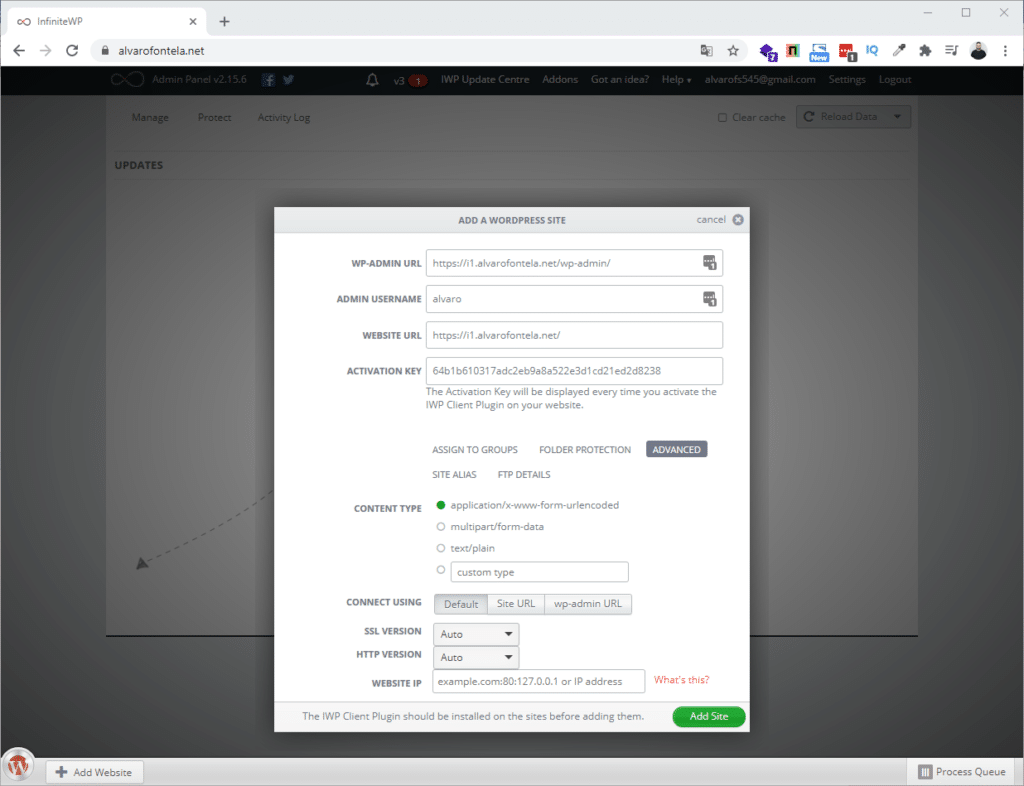
Si todo va bien y has rellenado los datos correctamente, la instalación WordPress se añadirá a InfiniteWP:

Con esto, ya podremos empezar a trabajar con nuestro WordPress desde InfiniteWP. De hecho, en la captura anterior ya nos está marcando actualizaciones pendientes, como puedes ver:
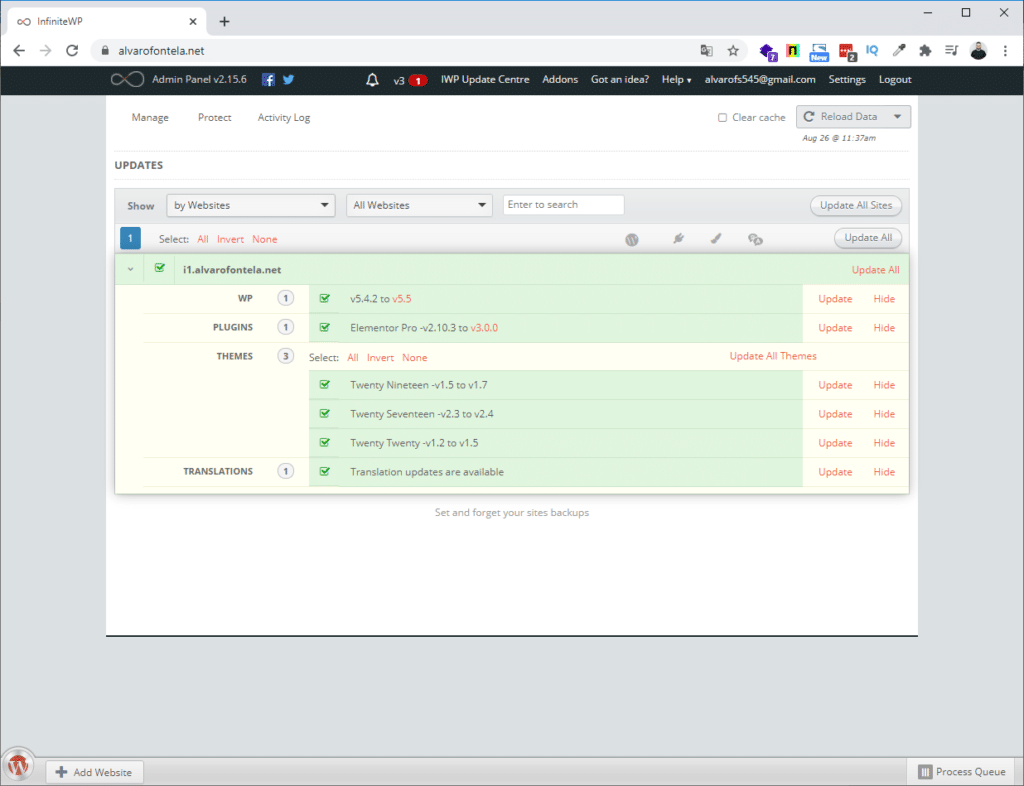
Las actualizaciones en masa son simplemente la punta del iceberg. InfiniteWP permite hacer muchas más cosas y eso es de lo que vamos a hablar a partir de ahora.
¿Quieres
recibir mis articulos?
No te pierdas todos mis trucos para WordPress, CMS, Marketing Digital y WPO.
Backups, actualizaciones y gestión: InfiniteWP FREE
Ahora me toca explicar todo lo relacionado con backups o copias de seguridad, actualizaciones y gestión centralizada, justo lo que nos permite hacer la versión gratuita de InfiniteWP.
Aunque a la versión FREE le faltan muchas funciones de las versiones de pago con addons, lo que más interesa es la gestión centralizada de todas las instalaciones WordPress y su acceso sin contraseña.
InfiniteWP nos dejará organizar las instalaciones WordPress en grupos:

Después de organizar las instalaciones en grupos, podremos filtrar y ejecutar acciones con los filtrados a través de esos grupos.
Para cada sitio tendremos ciertas acciones que podemos realizar. Entre ellas, entrar a la web desde un iframe o directamente desde el dashboard del propio WordPress sin necesidad de utilizar los datos de acceso:

La gestión de cada sitio de forma individual es impecable, pero también podremos ejecutar acciones en lotes para todos los sitios añadidos. Por ejemplo, para instalar un plugin mediante el repositorio o mediante un .zip en todas las instalaciones que queramos:

También es posible filtrar por grupos, lo que hace que la herramienta sea aún más flexible. Solo tienes que ir al menú de arriba y pulsar sobre “Plugins & Themes”:
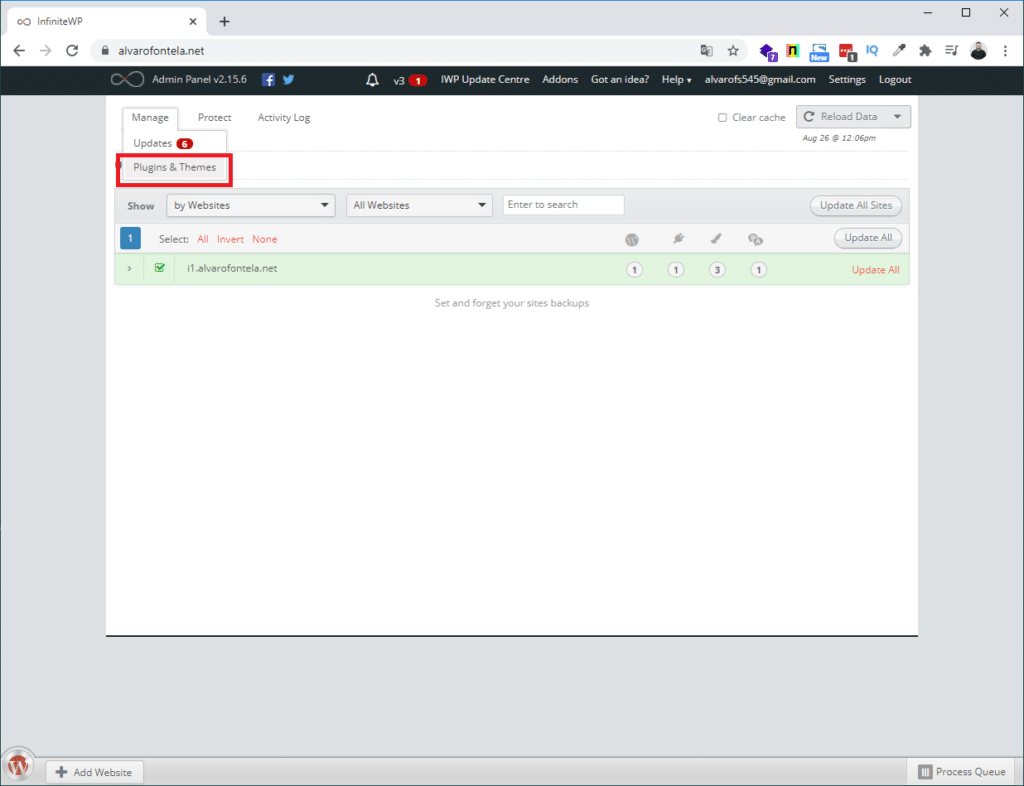
La gestión en masa de plugins, themes, actualizaciones y cambios es uno de los puntos fuertes de InfiniteWP como herramienta. También tenemos la gran ventaja de poder crear copias de seguridad al vuelo (también con la posibilidad de hacerlas en masa).
Tenemos dos formas de acceder al sistema de copias de seguridad básico de InfiniteWP. La primera es desde el menú superior:

Lo que nos llevará aquí:

Siguiendo el asistente de la captura anterior, podremos realizar un backup de uno o varios sitios web.
¿Otra forma de acceder a hacer un backup de un sitio web? Pues desde la interfaz principal de forma individual para cada usuario:

Al pulsar en “Backup Now” accedemos directamente a la herramienta para crear copias de seguridad de un sitio web:

El problema de la herramienta de backups o copias de seguridad de la versión FREE de InfiniteWP es que es un sistema muy limitado. Las copias de seguridad que realicemos con la versión gratuita de InfiniteWP se guardan en una carpeta en el hosting de la instalación WordPress de la que hagamos backup. Además, no podremos hacer backups programados, sino solo bajo demanda.
Aunque la parte de programar y externalizar backups es uno de los puntos más importantes de un sistema de backups, las funcionalidades básicas de InfiniteWP FREE pueden salvarnos en algún caso, ya que su restauración puede hacerse con un clic:

A mí me gusta comparar las copias de seguridad de InfiniteWP con las de Installatron (la herramienta de autoinstalación que tenemos en los planes de hosting de Raiola Networks), ya que ambas permiten hacer backup y restaurar backups con un clic, lo que nos permite hacer backup antes de los cambios importantes y restaurarlo rápida y fácilmente si la cagamos.
Si quieres ver cómo funcionan las copias de seguridad de Installatron, te dejo este vídeo de mi canal de Youtube:

Si quieres un hosting con Installatron, tal vez te interese el hosting cPanel de Raiola Networks, ya que lo lleva incluido.
Volviendo al tema de InfiniteWP, ya me queda poco más que decir más allá de que la versión gratuita permite estas tres cosas:
Gestión centralizada y sin datos de las instalaciones WordPress añadidas.
Backups fáciles y centralizadas de las instalaciones WordPress añadidas.
Instalaciones y actualizaciones centralizadas de las instalaciones WordPress añadidas.
A partir de aquí, vamos a explicar con detalle algunas de las funcionalidades más interesantes de las versiones InfiniteWP de pago con los addons.
Backups programados y en Cloud con InfiniteWP
El sistema de backups de InfiniteWP en las versiones Premium no tiene nada que ver con el sistema de copias de seguridad de la versión gratuita (bueno, sí, que comparten interfaz).
Usando dos addons Premium de InfiniteWP podemos hacer copias de seguridad programadas y subir automáticamente estas copias de seguridad de forma automática a Dropbox, Google Drive, etc.
El proceso es simple. En primer lugar, seleccionamos las webs de las que queremos hacer backup o programar la tarea de backup. Esta parte se comparte con el sistema de copias de seguridad de la versión gratuita de InfiniteWP.

Y en el siguiente paso seleccionamos los detalles. Esta parte también se comparte con la versión gratuita, pero además nos pregunta cada cuánto tiempo queremos hacer el backup (rodeado en rojo):
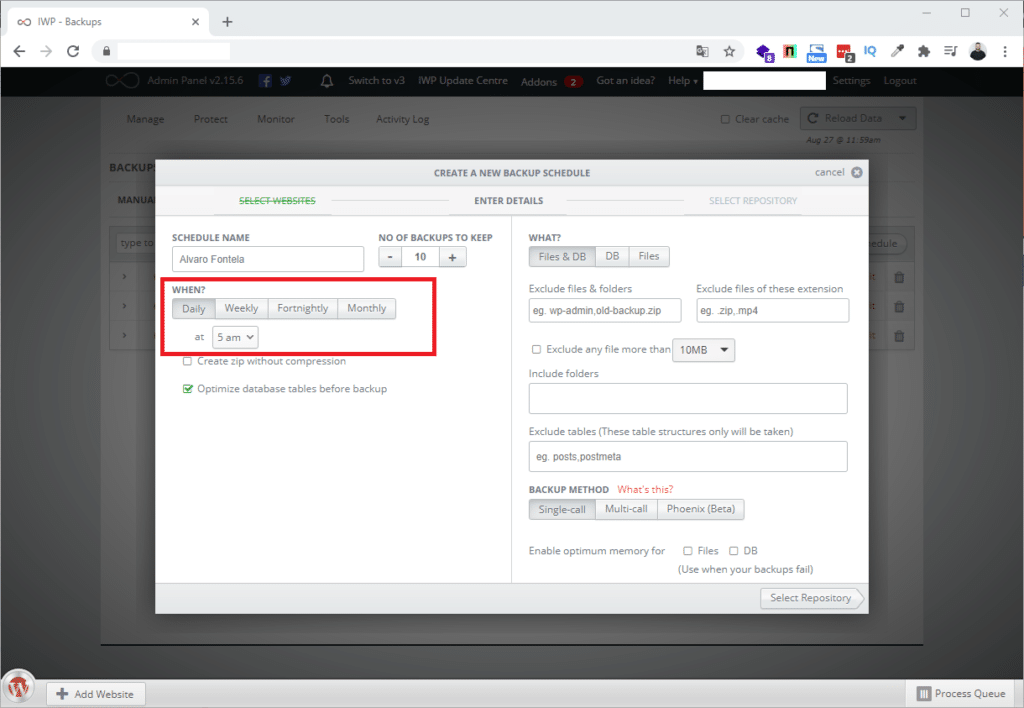
Y en la parte final es donde realmente cambia la interfaz en relación con la versión gratuita, ya que nos permite elegir dónde queremos guardar los backups realizados:

Como puedes ver en la imagen anterior, la opción predeterminada es WP Server (versión FREE), pero además podemos elegir entre un servidor FTP, Amazon S3, Dropbox o Google Drive.
En mi caso, siempre hago las copias de seguridad a Dropbox, por lo que tengo la cuenta ya enlazada y lista para que InfiniteWP pueda subir los archivos a la carpeta correspondiente:

Ahora ya tendremos nuestra tarea de backup configurada. Podemos esperar a que se realice a la hora programada o forzar nosotros un primer backup desde la interfaz de InfiniteWP, haciendo clic en el botón con el símbolo “Play” en la tarea correspondiente:

Cuando tengamos algún backup realizado y guardado, podremos restaurar un WordPress directamente desde la interfaz de InfiniteWP, tal y como hemos hecho en la versión gratuita:

Como ves, se trata de un sistema de backups completo, eficiente, modular y externo, aunque depende de que el plugin de InfiniteWP esté instalado y activado.
Escaneo de vulnerabilidades con InfiniteWP
A mí es una de las partes que más me gusta de InfiniteWP ya que en WordPress, al ser el CMS más utilizado del mundo, es normal que aparezcan continuamente vulnerabilidades en el código de los plugins y los themes.
Lo que hace InfiniteWP y su addon de vulnerabilidades es cotejar versiones de los elementos con la base de datos de vulnerabilidades wpvulndb.com.

Si hacemos clic sobre un enlace “View Vulnerability” en uno de los plugins marcados en rojo, nos llevará directamente a la vulnerabilidad listada en el servicio wpvulndb.com
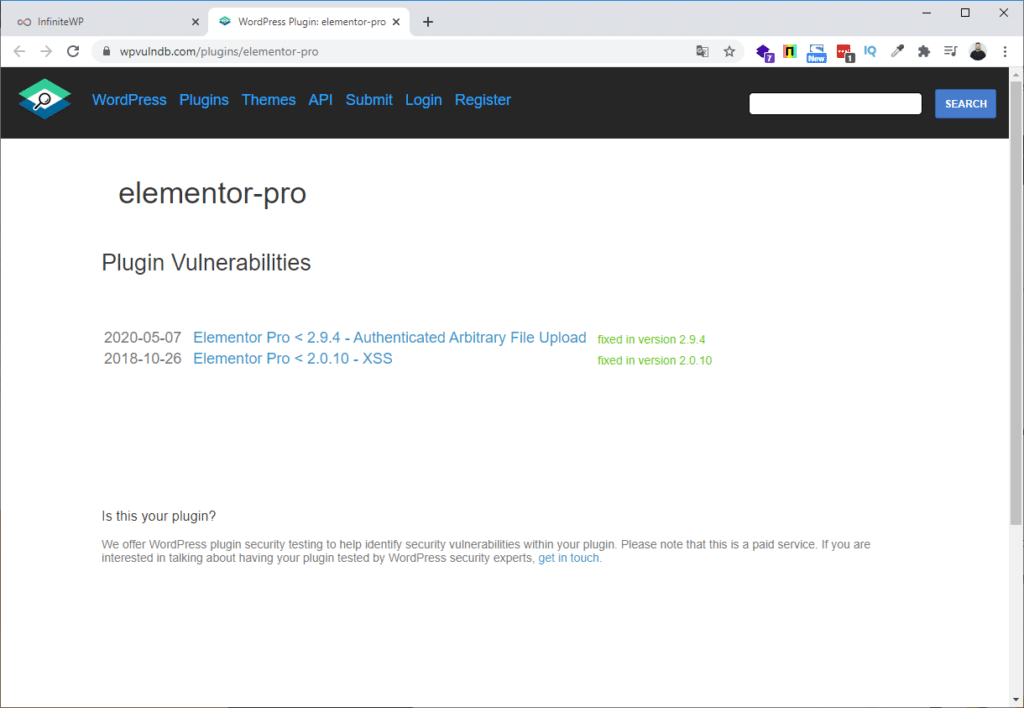
A partir de aquí ya está en nuestra mano resolver el problema actualizando o eliminando el plugin, dependiendo del caso y las circunstancias.
Lo recomendable es solucionar estos problemas cuanto antes, ya que pueden dar lugar a fallos de seguridad importantes e infecciones de WordPress.
Instalar y clonar WordPress con InfiniteWP
Lo primero que voy a aclarar es que, aunque las funcionalidades de instalación y clonado de InfiniteWP molan mucho, no son nativas y dependen de que configuremos correctamente algunos datos, por lo que no es un sistema apto para novatos.
Realizar una instalación o clonado de WordPress con Installatron es mucho más fácil, pero porque es un sistema nativo. No puedo negar que la herramienta de “Install / Clone WP” de InfiniteWP es bastante completa.
Para instalar un nuevo WP, simplemente tendremos que rellenar algunos datos como los datos de FTP y la base de datos:
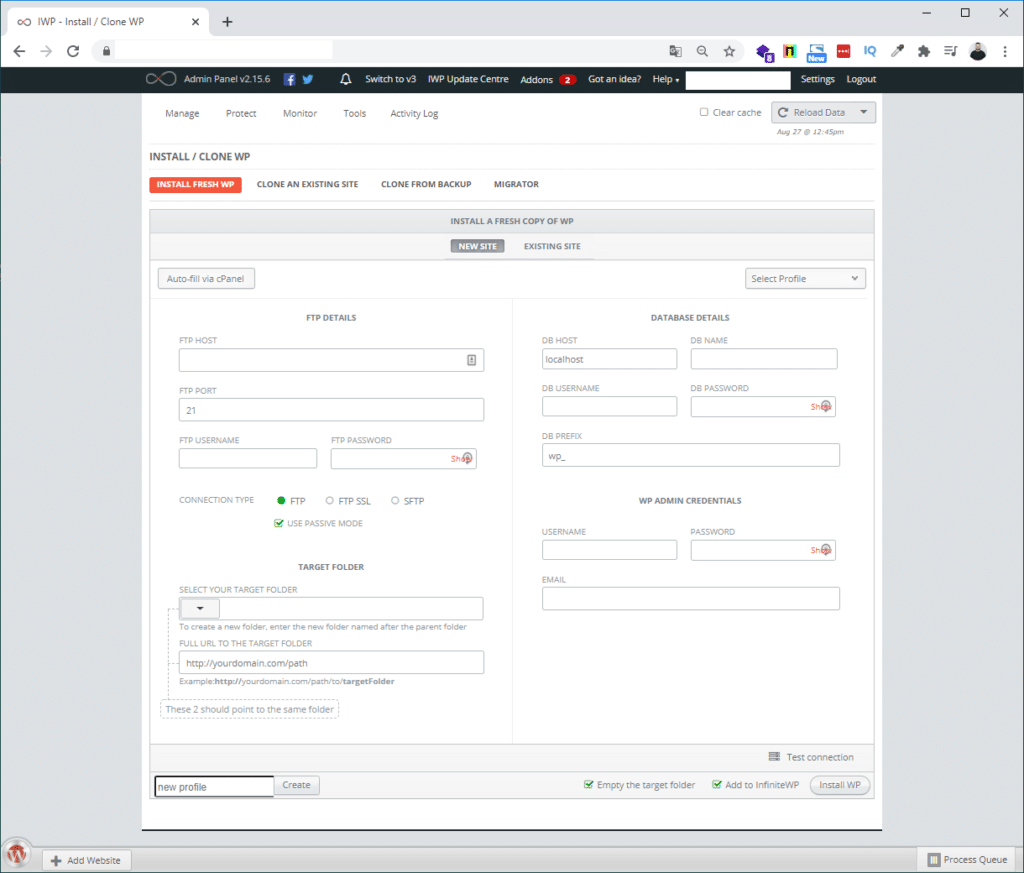
Pero si utilizas cPanel (como los servidores de Raiola Networks), puedes hacerlo de una forma mucho más automática simplemente con los datos de cPanel:

También podemos realizar un clonado de un sitio web directamente desde una copia de seguridad realizada con InfiniteWP:

Y, como no podía faltar, también tendremos una herramienta automatizada para realizar migraciones de WordPress desde un hosting a otro hosting, todo de forma totalmente automatizada:

Si buscas una alternativa para migrar WordPress, en este blog he publicado anteriormente un post sobre ese tema y también sobre las copias de seguridad en WordPress.
Servicios de Google para SEOs y nicheros
Aunque yo personalmente no utilizo mucho esta funcionalidad de InfiniteWP, reconozco que está presente y que puede ser utilizada, sobre todo si tienes nichos o webs de contenido que quieras tener controladas no solo a nivel técnico sino también a nivel SEO.
Cuando activamos los addons “Google Analytics”, “Google PageSpeed” y “Google Webmasters” nos aparecerán las opciones en el menú:

Pero tendremos que configurar las API y credenciales de acceso para poder utilizar estas funcionalidades.
En la sección “Google”, dentro de las opciones de InfiniteWP, encontraremos todas las opciones de configuración de los servicios de Google, incluido Google Safe Browsing y los enlaces con instrucciones para autentificarse en cada servicio.
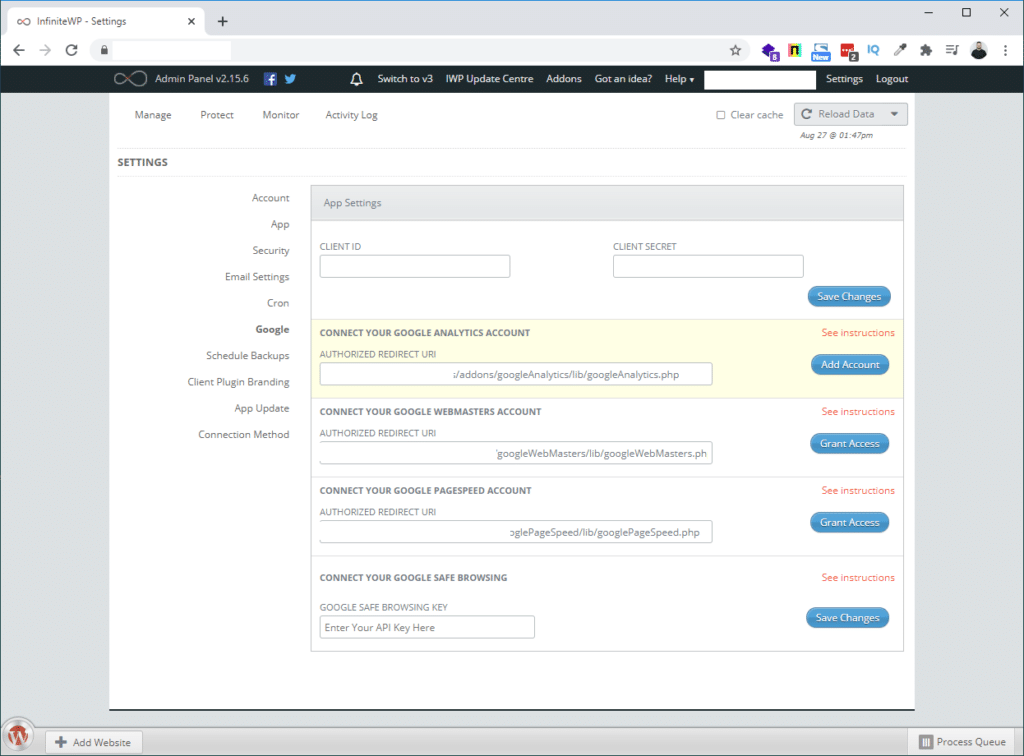
En cualquiera de los tres casos vas a necesitar un API de Google y para ello vas a tener que crearlo en la consola de desarrolladores de Google: https://support.infinitewp.com/support/solutions/articles/212266-how-to-connect-your-google-apis-account/
Cuando tengamos los servicios configurados podremos realizar acciones y ver datos, como analizar la puntuación de Google PageSpeed (Web Vitals) al vuelo:

O ver las estadísticas de Google Analytics de esta forma tan gráfica:

También podremos analizar periódicamente nuestros sitios web con Google Safe Browsing en busca del malware:

La conexión con Google Search Console es menos espectacular, aunque puede servir para detectar errores 404, redirecciones indeseadas y otros problemas. Sin embargo, no sustituye para nada la interfaz proporcionada por Google en el panel de Google Search Console.
Como ves, los servicios de Google pueden integrarse perfectamente con InfiniteWP. Algunas cosas como el análisis de Google Safe Browsing pueden ser muy útiles para prevenir problemas futuros relacionados con infecciones.
Staging en WordPress con InfiniteWP
Cuando se hace staging en desarrollo web, lo que se hace es tener distintas versiones de la web para las distintas necesidades o procesos del desarrollo. Lo normal es tener una versión en producción y una versión en desarrollo y poder pasar fácilmente la versión de desarrollo a producción.
Con InfiniteWP puedes hacer staging fácilmente, una vez que tengas todo configurado es muy fácil pasar los cambios realizados en la instalación de desarrollo a la instalación en producción.

Esta funcionalidad es muy útil pero, al igual que la funcionalidad de clonar y migrar, no es apta para usuarios novatos. Por otra parte, lo cierto es que InfiniteWP no es una herramienta para usuarios novatos.
Yo estoy acostumbrado a hacer staging con Installatron sobre servidores cPanel, pero esta funcionalidad de InfiniteWP funciona muy bien.
Monitorización centralizada con Uptime Robot
El servicio de monitorización Uptime Robot es uno de los que más me gusta, ya que incluso con las cuentas gratuitas se puede aprovechar mucho. Yo lo utilizo para monitorizar webs, pero también para la latencia de la conexión de mi casa y de mi oficina mediante ping.
Cuando activamos el módulo de Uptime Robot en InfiniteWP, nos aparecerá una nueva opción en el menú:

En esta pantalla pulsamos sobre “Settings” y eso nos llevará a la sección de opciones de InfiniteWP, pero junto a la zona donde debemos introducir el API Key de nuestra cuenta de Uptime Robot (sea gratuita o de pago, en ambos casos se crea igual).
Después de introducir el API Key de Uptime Robot, si vamos a la sección de Uptime Robot (a la que podemos acceder desde el menú de InfiniteWP) nos aparecerán las webs o hosts que tenemos añadidos:

De esta forma, podremos monitorizar nuestros sitios web directamente desde InfiniteWP con Uptime Robot.
También podremos añadir nuevos sitios web a la monitorización sin necesidad de entrar a Uptime Robot: simplemente debemos pulsar el botón “Create New Monitor” rodeado en verde en la imagen anterior.
Las funcionalidades y opciones a nivel monitorización son más o menos las mismas que en la interfaz de Uptime Robot.
Otros addons de InfiniteWP
Evidentemente, InfiniteWP tiene otros addons con muchas más funcionalidades, pero a mí personalmente no me gustan por diversas razones.
Toda la parte de seguridad integrada que requiere la instalación de Sucuri, iThemes Security o WordFence a mí no me gusta nada. Como he dicho alguna vez en este blog, no me gusta delegar la parte de seguridad en suites que consumen muchos recursos.
El modulo “Client Reporting” tampoco lo he utilizado nunca, ya que no suelo generar informes genéricos para clientes. Los suelo hacer manualmente con mis propios métodos.
Los addons “Manage Comments” y “Manage Users”, para gestionar comentarios y usuarios de forma centralizada en los WordPress, tampoco los he utilizado mucho. Prefiero entrar a cada WordPress por separado, aunque no es una mala opción si tienes muchos blogs.
El addon “Broken Link Checker” también es útil, pero lo único que hace es instalar el plugin Broken Link Checker en WordPress y usar InfiniteWP como interfaz, algo irrelevante.
En el momento de publicar este artículo, InfiniteWP tiene 24 addons publicados, pero suelen añadir nuevos cada cierto tiempo, ya que es la parte por la que se paga.
